Il Kodi add-on più censurato è di nuovo online

Vietato nominarlo… 😅
Uno dei gladiatori di Kodi, per alcuni mesi è sparito dai radar ma ad agosto è tornato online ed esattamente il 1° del mese. Il suo nome è fortemente censurato e soggetto a violazione, per questo non oserò farlo ma mi limiterò solo a condividere immagini e indicazioni su come installarlo.
Questo Kodi add-on offre tantissimi contenuti in lingua estera (prevalentemente inglese) e alcuni contenuti on demand, come documentari, film i varie lingue ed anche highlights sportivi. Sono presenti anche alcuni canali TV in inglese e tanta altra roba molto interessante.
Ci tengo a ricordare come sempre che questo add-on, non è un prodotto ufficiale del team Kodi/XBMC, quindi non postare domande su questo componente aggiuntivo nel forum ufficiale di Kodi.
IPVANISH: vuoi navigare e utilizzare KODI in anonimato e in modo del tutto sicuro? IPVanish è la soluzione. Per info e costi dai un’occhiata al nostro articolo oppure visita la pagina ufficiale cliccando su QUESTO LINK“.
PUREVPN: un altro ottimo metodo per navigare in anonimato e al sicuro su KODI, Android, iOS, Firestick e tanto altro con il 10% di SCONTO. Leggi il nostro articolo oppure clicca QUI per ricevere maggiori informazioni.
Qualcosa è cambiato
Dopo la censura, questo add-on ha deciso di inserire un token, ovvero un codice della durata di 4 ore che si ottiene visitando una pagina internet. Il tutto verrà spiegato in modo dettagliato da una finestra pop-up che apparirà subito dopo l’avvio dell’add-on. In ogni caso, ora vedremo tutti i passaggi.
Come installare questo add-on
- Avvia Kodi e clicca in alto a sinistra sull’icona delle Impostazioni.

- Ora clicca su File.

- Nella colonna di sinistra o di destra, clicca due volte su Aggiungi sorgente (solo una volta su dispositivi touchscreen).
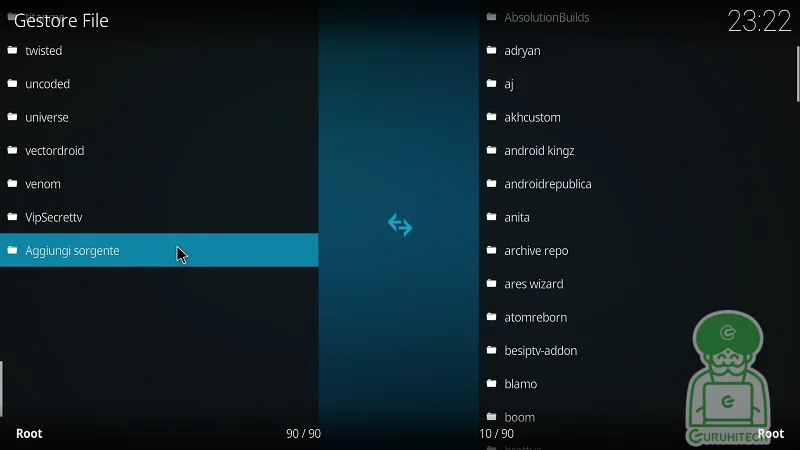
- Clicca su <Nessuno>, inserisci l’indirizzo e il nome che vedi nell’immagine seguente:
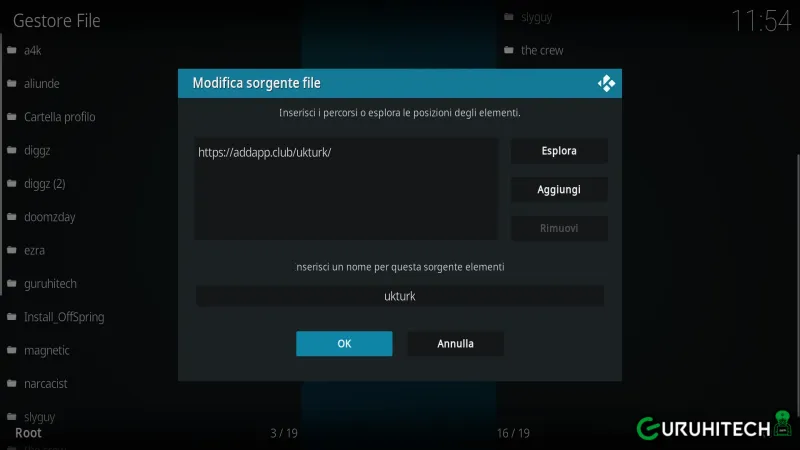
- Adesso torna indietro e clicca su Add-on.

- Ora su Installa da un file zip.

- Arrivati a questo punto, clicca sul nome della sorgente appena inserita e poi clicca sul file zip evidenziato nella foto seguente:
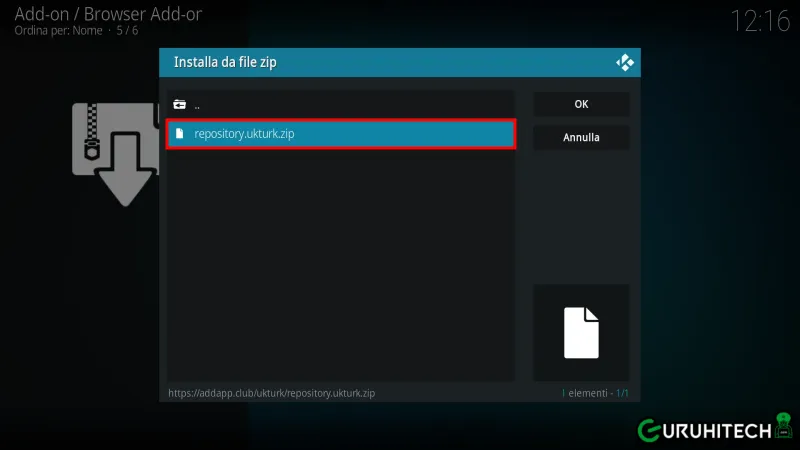
- Attendi la notifica di avvenuta installazione e clicca su Installa da repository e poi clicca sulla repo appena installata.

- Ora clicca su Add-on video e installa l’add-on.
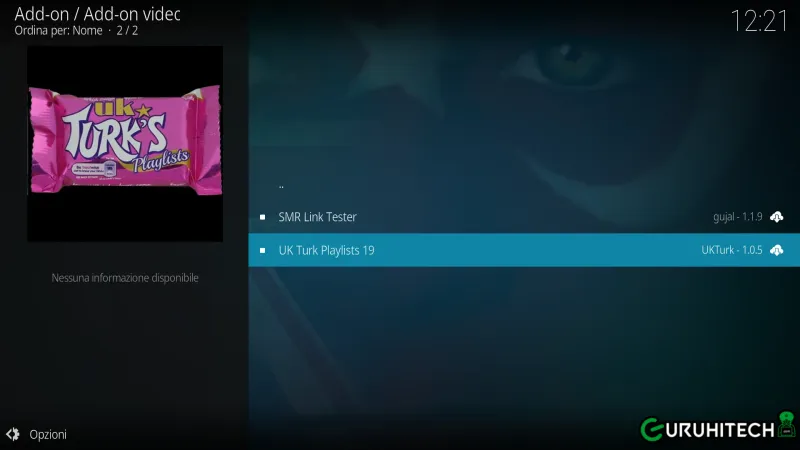
- Il nuovo add-on sarà disponibile su Add-on > Add-on Video.
Come ottenere il token
All’avvio, l’add-on ti mostrerà un popup in cui ti dice che per poterlo utilizzare hai bisogno di un token. Clicca su “Continue” per procedere.
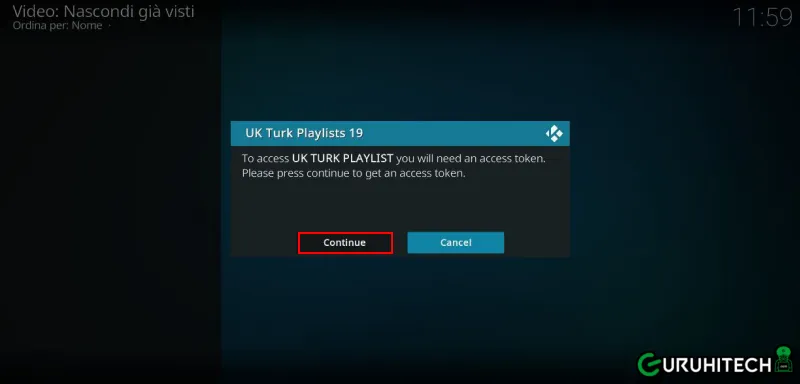
- Nal popup successivo ti verrà indicato l’indirizzo da digitare nel browser web, ovvero bit.ly/2WahdNX.
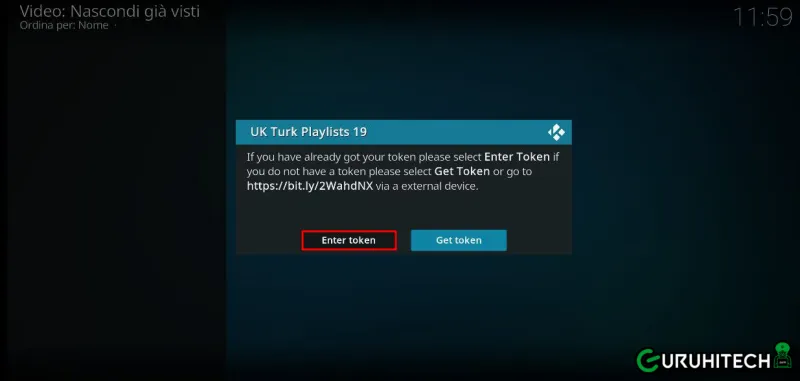
- Digita l’indirizzo in un browser internet e poi clicca su “Generate token“.
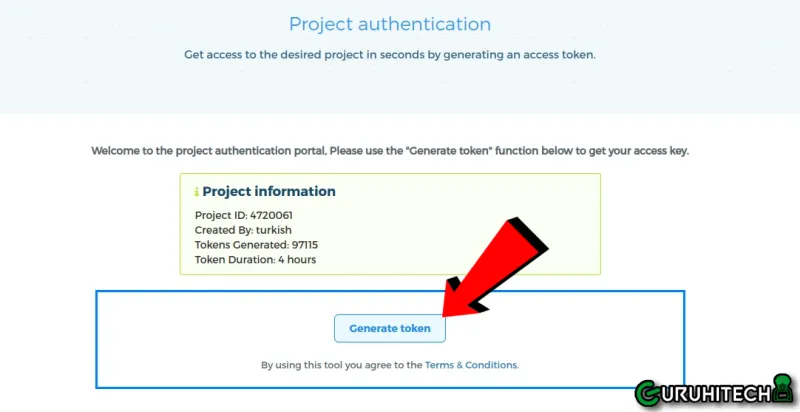
- Una volta ottenuto il token, torna su Kodi, clicca su “Enter token” e digitalo. Clicca quindi su “Ok” per accedere alla home dell’add-on.
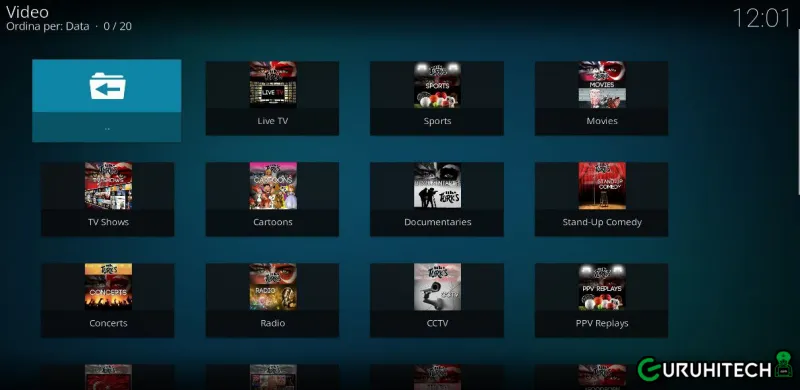
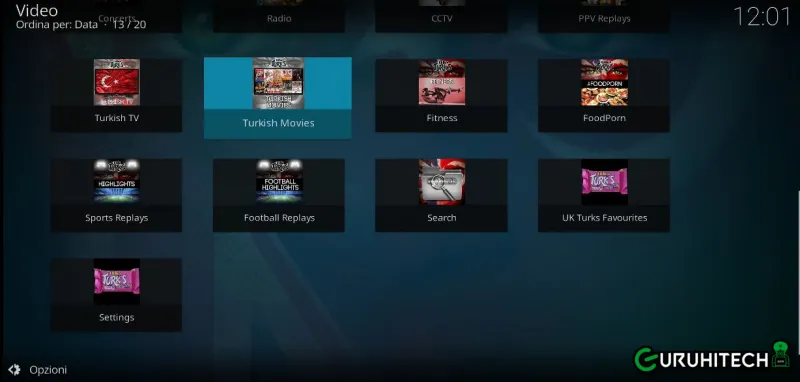
Per tutte le altre guide sul mondo di Kodi, ti invito a visitare
👉 QUESTA PAGINA 👈
Segui guruhitech su:
- Google News: bit.ly/gurugooglenews
- Telegram: t.me/guruhitech
- X (Twitter): x.com/guruhitech1
- Bluesky: bsky.app/profile/guruhitech.bsky.social
- GETTR: gettr.com/user/guruhitech
- Rumble: rumble.com/user/guruhitech
- VKontakte: vk.com/guruhitech
- MeWe: mewe.com/i/guruhitech
- Skype: live:.cid.d4cf3836b772da8a
- WhatsApp: bit.ly/whatsappguruhitech
Esprimi il tuo parere!
Sentivi la mancanza di questo Kodi add-on? Fammi sapere che ne pensi lasciando un commento nell’apposita sezione che trovi più in basso e se ti va, iscriviti alla newsletter.
Per altre domande, informazioni o assistenza nel mondo della tecnologia, puoi inviare una email all’indirizzo guruhitech@libero.it.
Scopri di più da GuruHiTech
Abbonati per ricevere gli ultimi articoli inviati alla tua e-mail.

 Albanian
Albanian Arabic
Arabic Chinese (Simplified)
Chinese (Simplified) English
English French
French German
German Italian
Italian Portuguese
Portuguese Russian
Russian Spanish
Spanish